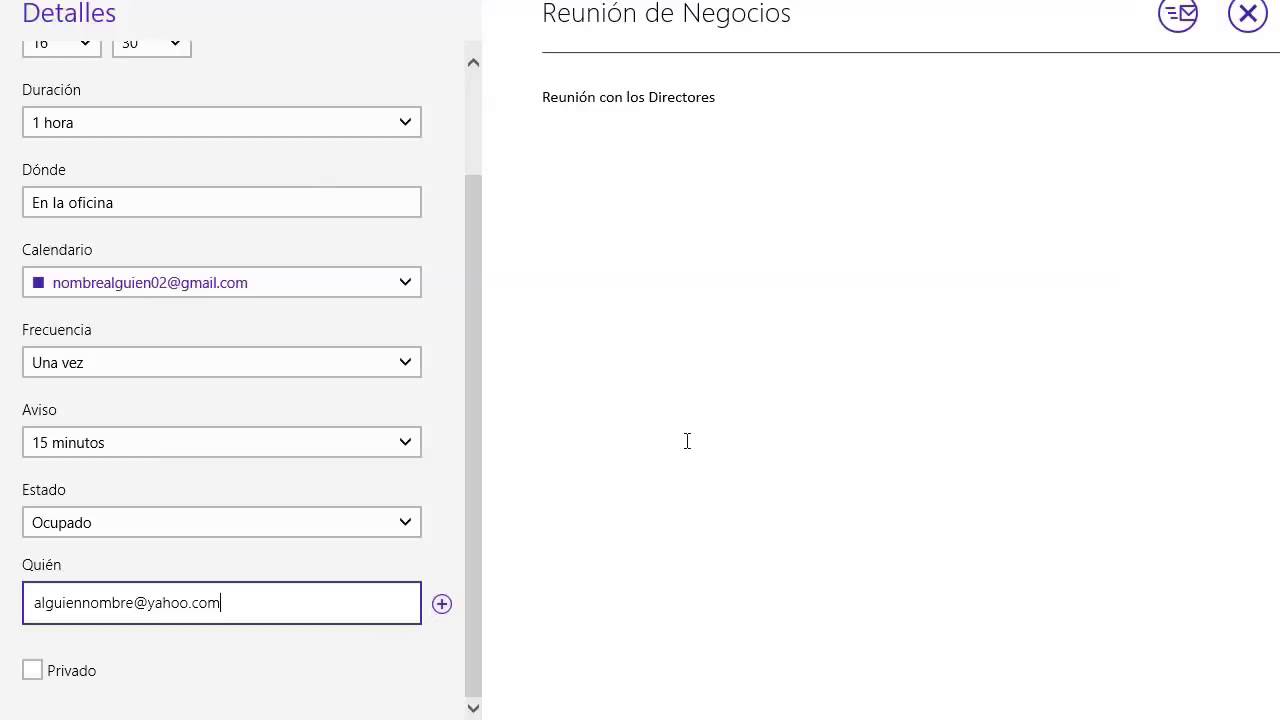
En la era digital en la que vivimos, la gestión del tiempo se ha convertido en una necesidad para muchas personas. Una herramienta muy útil en este sentido es el calendario, ya que nos permite organizar nuestras actividades y recordatorios de forma eficiente. En este tutorial, te enseñaremos cómo configurar el calendario de Windows 8 con tu cuenta de Gmail, para que puedas tener toda tu información en un solo lugar y no perder nunca una cita importante. Sigue los pasos que te mostraremos a continuación y verás lo fácil que es sincronizar ambos servicios.
Optimiza tu productividad: Aprende a sincronizar tus calendarios de Windows y Google
¿Te imaginas poder tener todos tus eventos y citas en un solo lugar? Pues, con la sincronización de tu calendario de Windows 8 con Gmail, ahora es posible. Esta herramienta te permitirá tener una mejor organización de tus tareas y, por ende, ser más productivo.
Para comenzar, debes tener una cuenta de Gmail y una cuenta de Microsoft. Si ya las tienes, sigue los siguientes pasos:
1. Abre la aplicación de Calendario de Windows 8.
2. Haz clic en el botón «Configuración» ubicado en la esquina inferior derecha.
3. Selecciona «Cuentas».
4. Haz clic en «Agregar una cuenta» y selecciona «Google».
5. Ingresa tus datos de inicio de sesión de Gmail y haz clic en «Iniciar sesión».
6. Sigue las instrucciones de configuración y asegúrate de activar la opción de sincronización.
¡Listo! Ahora podrás ver tus eventos y citas de Google Calendar en el Calendario de Windows 8 y viceversa. Además, la sincronización también se realiza en tiempo real, lo que significa que cualquier cambio que hagas en una plataforma se reflejará automáticamente en la otra.
Pero eso no es todo. También puedes personalizar tu configuración de sincronización. Por ejemplo, puedes elegir qué calendarios deseas sincronizar y cómo deseas que se muestren los eventos.
Además, es una herramienta fácil de configurar y personalizar. ¡No esperes más y comienza a optimizar tu productividad hoy mismo!
Optimiza tu productividad con el calendario integrado de Gmail
Si eres de esas personas que siempre está buscando formas de aumentar tu productividad, entonces el calendario integrado de Gmail es una excelente herramienta que debes conocer. Con esta función, podrás organizar tu tiempo de manera eficiente y mantener un registro de tus tareas y citas diarias.
El calendario integrado de Gmail te permite agregar eventos directamente desde tu correo electrónico o desde la propia aplicación de calendario. Además, puedes establecer recordatorios para asegurarte de que no te pierdas ninguna tarea importante. También puedes compartir tu calendario con amigos o compañeros de trabajo para que estén al tanto de tus horarios y disponibilidad.
Para empezar a utilizar el calendario integrado de Gmail, primero debes asegurarte de que esté habilitado en tu cuenta de Gmail. Si no lo has hecho todavía, dirígete a la configuración de tu cuenta y activa la opción de «Calendario».
Una vez que hayas habilitado la función de calendario, podrás comenzar a agregar eventos. Para hacer esto, haz clic en el botón «Crear» en la parte superior izquierda de la pantalla de calendario. Esto abrirá un formulario en el que podrás agregar detalles sobre el evento, como la hora, la fecha, la ubicación y una descripción.
También puedes establecer recordatorios para tus eventos. Para hacer esto, haz clic en el evento en cuestión y selecciona la opción «Agregar recordatorio». Puedes establecer recordatorios para cualquier momento antes del evento, desde unos minutos hasta varios días.
Si quieres compartir tu calendario con alguien, simplemente haz clic en el botón «Compartir» en la parte superior derecha de la pantalla de calendario. Esto te permitirá agregar personas a tu calendario y establecer permisos para que puedan ver o editar tus eventos.
Asegúrate de habilitar la función en tu cuenta de Gmail y comienza a agregar eventos para empezar a disfrutar de los beneficios de una mejor gestión del tiempo.
Optimiza tu productividad: Aprende a sincronizar tu calendario y correo electrónico
Para mejorar nuestra productividad, es fundamental aprender a sincronizar nuestro calendario y correo electrónico. De esta manera, podremos tener una visión general de nuestras tareas y compromisos, y así planificar nuestro tiempo de manera más eficiente. En este artículo te explicaremos cómo configurar el calendario de Windows 8 con Gmail, para que puedas tener acceso a tus eventos y recordatorios desde cualquier dispositivo.
La primera opción es utilizar el protocolo de sincronización de Microsoft Exchange ActiveSync. Para ello, deberemos abrir la aplicación de correo electrónico en nuestro dispositivo con Windows 8, y agregar una nueva cuenta utilizando las credenciales de Gmail. Una vez que se haya verificado nuestra cuenta, podremos activar la opción de sincronización de calendario, para que todos nuestros eventos y recordatorios se muestren en el calendario de Windows 8.
Otra opción es utilizar la aplicación de correo electrónico de Gmail, que nos permite acceder a nuestro calendario y gestionar nuestras citas y eventos desde cualquier dispositivo. Para ello, deberemos descargar e instalar esta aplicación desde la tienda de aplicaciones de Windows. Una vez instalada, podremos acceder a nuestra cuenta de Gmail y ver todos nuestros eventos y recordatorios en el calendario de la aplicación. También podremos agregar nuevos eventos y citas, y recibir notificaciones cuando se acerque la fecha de alguno de ellos.
Utilizando las opciones que hemos explicado en este artículo, podrás tener acceso a tus eventos y recordatorios desde cualquier dispositivo, y planificar tu tiempo de manera más eficiente. ¡No esperes más y empieza a optimizar tu productividad hoy mismo!
